Wiele osób może się zastanawiać, czy mogę odtwarzać muzykę na Discordzie podczas grania w gry. Oczywiście, że możesz. W tym poście znajdziesz szczegółowy przewodnik po odtwarzaniu muzyki na Discordzie. (Aby edytować nagrane wideo, wypróbuj MiniTool MovieMaker)
Discord to platforma do obsługi wiadomości błyskawicznych, która pozwala komunikować się za pomocą połączeń wideo, wiadomości tekstowych i połączeń głosowych. Działa na systemach Windows, macOS, iOS, Android i Linux. Jeśli chcesz słuchać muzyki na Discord, możesz dodać boty muzyczne do Discord. Zobaczmy, jak odtwarzać muzykę na Discordzie za pomocą robotów muzycznych.
Jak odtwarzać muzykę na Discordzie
Opcja 1. Na komputerze
Oto jak odtwarzać muzykę na Discordzie.
Krok 1. Odwiedź witrynę https://top.gg/ w przeglądarce internetowej.
Krok 2. Następnie kliknij Muzyka tag, aby odkrywać boty Discord.
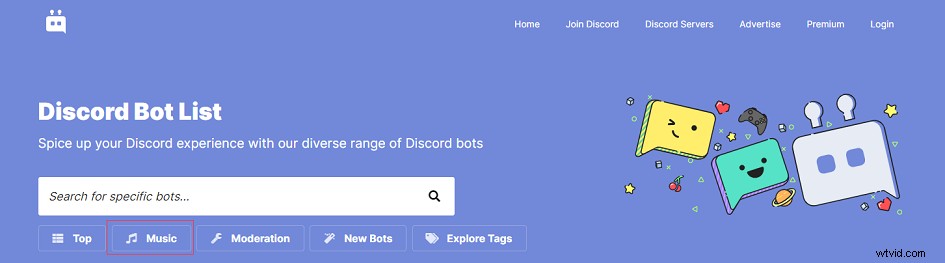
Krok 3. Znajdź bota Discord, który Cię interesuje, i kliknij Wyświetl aby dowiedzieć się więcej o tym bocie, takich jak funkcje i polecenia. Następnie dotknij Zaproś zainstalować bota.
Krok 4. Na ekranie logowania zaloguj się na swoje konto Discord i kliknij Wybierz serwer aby wybrać serwer, na którym chcesz zainstalować bota muzycznego. Kliknij Autoryzuj kontynuować.
Krok 5. Stuknij w Nie jestem robotem aby dodać bota muzycznego do serwera Discord.
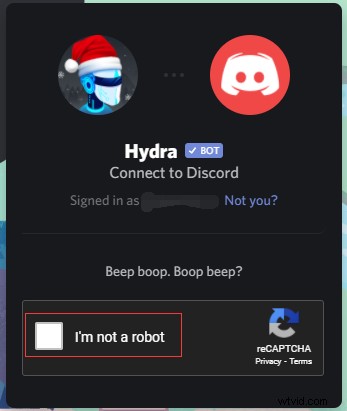
Krok 6. Wejdź na stronę Discord lub otwórz aplikację Discord na swoim komputerze.
Krok 7. Kliknij zdjęcie profilowe swojego serwera. W oknie #welcome-an-rules zobaczysz listę powiązanych poleceń.
Krok 8. Następnie wpisz polecenie, takie jak „.setup”, aby utworzyć kanał żądania utworu. Następnie połącz się z kanałem głosowym.
Krok 9. Skopiuj adres URL utworu lub listy odtwarzania i wklej go w polu. Lub wpisz nazwę utworu w polu. Następnie naciśnij Enter i automatycznie odtworzy utwór.
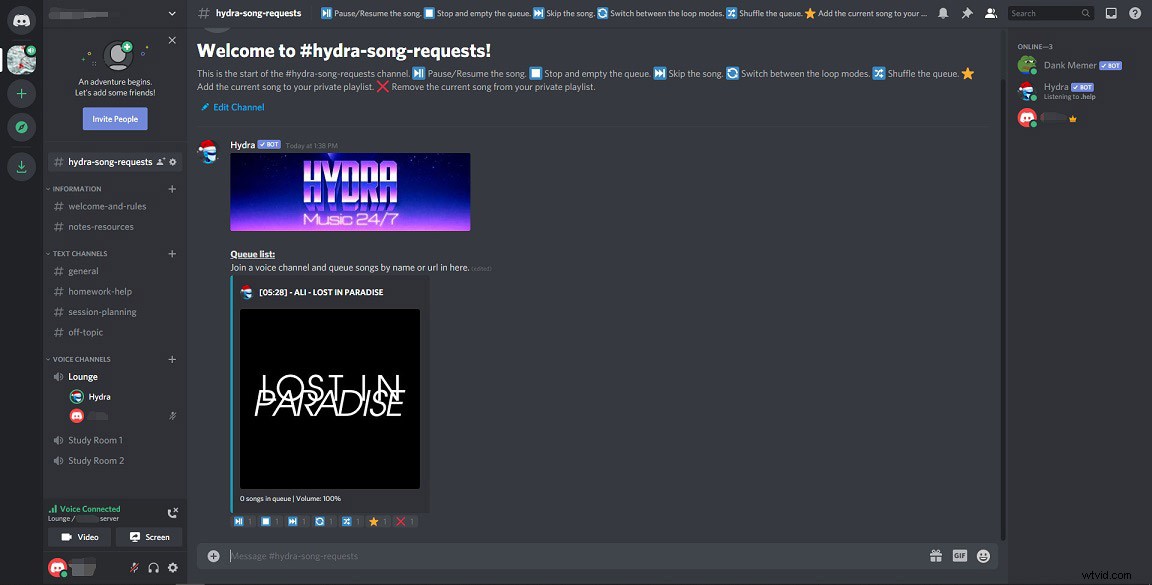
Powiązany artykuł:Jak dodawać osoby / zapraszać znajomych na serwerze Discord – 4 sposoby
Opcja 2. Przez telefon
Wykonaj poniższe czynności, aby dowiedzieć się, jak odtwarzać muzykę na bocie discord.
Krok 1. Wykonaj kroki 1-5 z Opcji 1 zainstalować bota muzycznego.
Krok 2. Uruchom aplikację Discord na swoim telefonie.
Krok 3. Stuknij w menu w lewym górnym rogu ekranu i wybierz serwer, na którym zainstalowałeś bota muzycznego.
Krok 4. Stuknij kanał głosowy, aby do niego dołączyć, i przejdź do #general . Następnie wklej link do utworu lub listy odtwarzania utworów w oknie dialogowym.
Krok 5. Następnie możesz cieszyć się muzyką.
Teraz musisz wiedzieć, jak odtwarzać muzykę na Discordzie. Następnie pokażę Ci boty muzyczne Discord, których możesz używać do słuchania muzyki na Discord.
Hydra: Pozwala odtwarzać muzykę z różnych witryn do udostępniania muzyki, takich jak Spotify, YouTube, SoundCloud i wielu innych.
Rytm: Ten bot muzyczny Discord obsługuje odtwarzanie muzyki w wysokiej jakości z wielu zasobów, takich jak YouTube, SoundCloud, Twitch, Bandcamp itp.
Fajnie: Groovy bot umożliwia strumieniowe przesyłanie muzyki z SoundCloud, Spotify, YouTube, Deezer itp. Plan Premium daje możliwość kontrolowania głośności, używania efektów dźwiękowych i nie tylko.
FredBoat: Dostarcza wysokiej jakości muzykę z różnych witryn muzycznych na serwer Discord. Poza tym może tasować i powtarzać twoją listę odtwarzania.
Wniosek
To wszystko o tym, jak odtwarzać muzykę na Discord. Jeśli masz jakiekolwiek pytania dotyczące tego posta, powiedz nam w sekcji komentarzy.
